Txhua tus neeg uas nquag siv Is Taws Nem, dhau sij hawm, sau ntau ntawm nplooj ntawv uas teev nyob hauv qeb Favorites. Lub tswv yim nws tus kheej yog qhov zoo, kev nkag tau sai rau cov neeg xav tau kev pab cuam hauv network. Tab sis thaum koj xav nrhiav qhov uas koj xav tau los ntawm ntau pua nplooj ntawv, nws yuav ua rau muaj kev tsis yooj yim. Yog li no, tus txheej txheem los tshem koj tus browser bookmarks yog qhov txheej txheem tsim nyog uas koj xav tau kom paub dhau los.
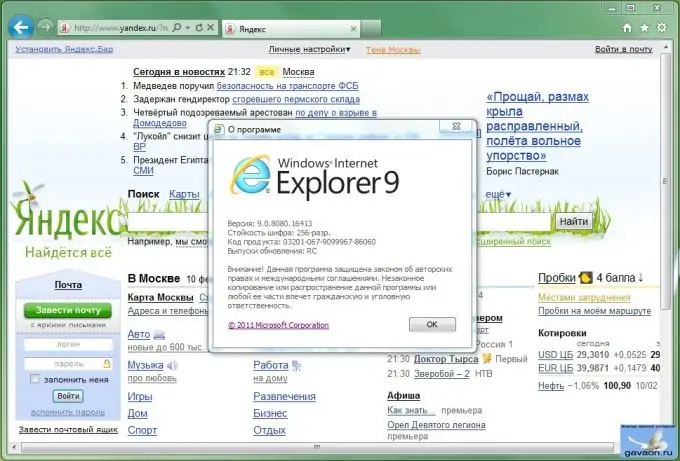
Cov Lus Qhia
Kauj ruam 1
Yog tias koj yog tus siv cov program rau ua haujlwm nrog Is Taws Nem los ntawm Microsoft - Internet Explorer, tsis muaj teeb meem dab tsi version, qhib qhov browser los ntawm ob npaug nias ntawm qhov program icon. Nias lub pob "Alt" ntawm cov keyboard, tso nws, thiab nyob rau sab saud ntawm qhov program program koj yuav pom cov menu menu, ntawm cov nyees khawm uas yuav muaj cov ntawv sau "Favorites". Nyem rau ntawm lub pob no, thiab los ntawm cov ntawv qhia xaiv xaiv xaiv "Npaj cov Favorites".
Kauj ruam 2
Lub qhov rai uas muaj folders-seem thiab tus xaib npe ntawm cov chaw yuav qhib. Hauv qab ntawm lub qhov rais no yuav muaj lub pob "Rho tawm", nyem rau nws, yav tas los xaiv qhov chaw tsis tsim nyog nrog sab laug nas khawm. Rov ua txoj haujlwm nrog txhua tus xaib koj xav kom tshem tawm. Nov yog qhov tseeb tshaj plaws thiab raug raws txoj kev tshem tawm koj Favorites.
Kauj ruam 3
Cov neeg siv ntawm lwm qhov web browser, Opera, ntsib txoj haujlwm zoo sib xws. Qhib lub browser li niaj zaus thiab pom "Bookmarks" khawm nyob rau sab qaum ntawm lub qhov rais thiab nyem nws. Yog tias tsis muaj cov ntawv qhia bar nrog cov nyees khawm, nyem rau ntawm "Opera" logo nyob rau sab laug sab saum toj ntawm lub qhov rais, thiab tom qab ntawd los ntawm cov npe uas tshwm, xaiv tib qho "Bookmarks" khawm. Hauv ob qho xwm txheej no, nyem lub pob ntawm Manage Bookmarks. Ib lub rooj ntawm qhov chaw koj nyiam yuav tshwm sim. Hover koj tus nas dhau ntawm txoj kab nrog lub npe ntawm tus xaib thiab nias lub pob "Del" ntawm cov keyboard. Yog li koj tuaj yeem tshem tawm txhua yam tsis tas yuav teev cov nplooj ntawv.
Kauj ruam 4
Clearing favorites nyob hauv Google Chrome browser zoo sib xws rau cov hau kev teev saum toj no. Tua tawm Google Chrome kev pab cuam nyob rau hauv txhua txoj kev. Pom cov duab cim ntawm cov ciaj ntswj nyob sab xis ntawm sab xis ntawm lub qhov rais. Nyem rau nws nrog sab laug nas khawm. Lub chaw teeb tsa yuav tshwm sim, xaiv cov kab sau "Bookmarks" ntawm cov kab ntawm cov ntawv qhia zaub mov. Thaum koj yov koj tus nas dhau daim paib no, tag nrho koj cov ntawv cim yuav tshwm. Nrhiav cov kab nrog cov kab npe "Bookmark Manager", nws yuav tsum yog tus thib ob los ntawm sab saud. Nyem rau nws nrog sab laug nas khawm. Vaj Huam Sib Luag Nplooj nyiam tswj hwm tshwm. Tib qho txiaj ntsig tuaj yeem tau los ntawm sau ntawv cov lus txib chrome: // bookmarks / # 1 hauv qhov chaw nyob ntawm qhov browser.
Kauj ruam 5
Nyob rau hauv txhua rooj plaub, koj yuav pom qhov chaw muab faib ua ob qhov sib npaug, ntawm sab laug ntawm qhov uas yuav muaj phau ntawv ceev, nyob sab xis - cov nplooj ntawv ntxiv rau cov nyiam. Xaiv kab ntawv nrog rau bookmark koj xav rho tawm nrog sab laug nas khawm thiab nias lub pob “Del”. Yog tias koj xav rho tawm ob peb lub chaw cim ib zaug, khaws lub pob "CTRL" rau ntawm cov keyboard thiab nyem rau ntawm qhov chaw uas koj xav kom tshem. Yog tias koj xav tshem tag nrho cov bookmarks ib zaug, xaiv ib kab hauv "Bookmarks Manager" qhov rai, tom qab ntawd nias tus "CTRL" tus yuam sij thiab Latin "A" ntawm cov keyboard. Txhua kab yuav tau muab rho tawm. Nyem rau "Del" khawm kom rho tawm lawv txhua tus.







